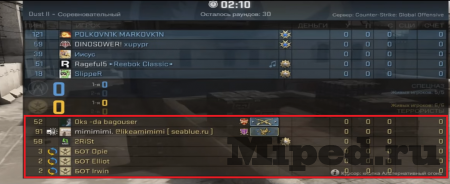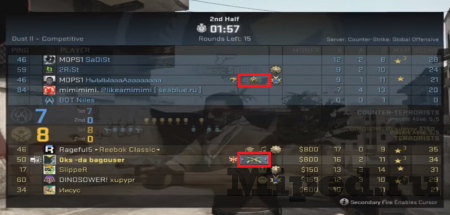как сделать чтобы можно было зайти за любую команду в кс
ВСЕ КОНСОЛЬНЫЕ КОМАНДЫ CS:GO 2021
Всем давно уже ясна и понятна роль консоли в CS:GO. На профессиональный сцене такой атрибут вовсе незаменим. А знания команд для профессионалов требует первоочередной важности, так как с ними они могут сделать свои игру приятнее и удобнее.
На протяжении всех частей шутера, возможности консоли разработчика увеличивались и сегодня игрок может не только получить доступ к более расширенным настройкам, но и просто оптимизировать игру как ему угодно. Мы попытались создать страницу посвящённую всем командам, для того, чтобы каждый смог найти нужный код. Здесь вы найдёте всё от “А” до “Я”.
Некоторые команды могут повторяться. Это сделано для вашего удобства, так как ряд из них вводятся вместе.
Содержание
Чит-команды для CS:GO
sv_cheats 1 – включает возможность использование читов;
sv_cheats 0 – отключает читы;
noclip – позволяет игроку летать сквозь текстуры;
mat_wireframe 1 – позволяет игроку видеть сквозь стены, выделяя каркас стен и не только;
mat_wireframe 0 – отключается эту возможность;
god – с этой командой игрок становится бессмертным; повторный ввод – отключит эту возможность;
r_drawothermodels 2 – включает ВХ (WALLHACK): позволит игроку просматривать сквозь стены, при это противники выделяются специальным цветом;
r_drawothermodels 1 – отключает ВХ.
Команды для тренировок
Команды для ботов
bot_add – команда добавляет ботов на сервер.
bot_add_t – добавляет бота за сторону террористов.
bot_add_ct – добавляет бота за сторону спецназа.
bot_kick – удаляет всех ботов.
bot_quota“число” – добавляет определенное количество ботов на сервер;
bot_difficulty “число“– выставляет сложность ботов, где: 1 – Easy, 2 – Normal, 3 – Hard, 4 – Expert;
bot_chatter off – выключает разговоры ботам;
bot_knives_only 1 – боты используют только ножи;
bot_pistols_only 1 – боты используют только пистолеты;
bot_snipers_only 1 – боты стреляют только из снайперских винтовок;
bot_all_weapons – боты используют всё оружие;
bot_stop 1 – боты не двигаются;
bot_dont_shoot 1– боты не стреляют;
mp_limitteams 0 – отключает лимит игроков;
mp_autoteambalance 0 – отключает баланс игроков между командами.
bot_zombie 1 – боты замораживаются;
bot_chatter 1 – боты перестают разговаривать;
bot_mimic 1 – боты будут повторять действия игрока;
bot_place – боты телепортируются в ту точку, куда указывает игрок;
Настройки сервера
bot_kick
bot_add t
bot_add ct
bot_difficulty
map “название id карты” – сменить на нужную карту;
map workshop “id карты мастерской” – поменять карту на мапу из мастерской;
mp_restartgame_1 – перезапустить игру;
mp_maxrounds “число” – указывает количество раундов;
mp_roundtime
mp_c4timer “время” – назначает время взрыва бомбы;
mp_warmup_start
mp_warmup_end
mp_warmuptime
mp_buytime –
mp_startmoney
mp_maxmoney
mp_afterroundmoney “число” – указывает количество денег после окончания раунда;
mp_defuser_allocation 0 – отключает автозакупку дифуз-китов для игры в обычном режиме;
mp_free_armor 0 – отключает автозакупку брони для игры в обычном режиме;
mp_autoteambalance 0
mp_swapteams – меняет местами команды;
kick “ник игрока” – удаляет сервера игрока;
sv_vote_allow_in_warmup 1 – включает голосовые сообщения на разминке;
sv_vote_allow_spectators 1 – включить возможность проведения голосования наблюдателями;
mp_teamname_1 – меняет название команды спецназа;
mp_teamname_2 – меняет название команды террористов.
Общий голосовой чат для всех команд
sv_talk_enemy_dead 1 – общий голосовой чат для всех команд после смерти;
sv_talk_enemy_living 1 – общий голосовой чат для всех команд во время игры.
Команды для выдачи оружия
Настройки мыши
sensitivity *число* – устанавливает чувствительность мыши;
m_customaccel 0 – позволяет отключить ускорение мыши;
m_customaccel_exponent 0 – выключить измерение коэффициента пропорциональности акселерации;
m_customaccel_max 0 – установит максимальный коэффициент пропорциональности акселерации;
m_customaccel_scale 0.04 – установит стандартное значение акселерации мышки;
m_forward 1 – установит множитель чувствительности скорости движения вперед мыши;
m_mouseaccel1 1/0 – вкл. или откл. ускорение мыши до 2-кратной скорости;
m_mouseaccel2 1/0 – вкл. или откл. ускорение мыши до 4-кратной скорости; ;
m_mousespeed 1/2/3 – коэффициент ускорения мыши в Windows;
m_pitch *число* – инверсия мышки по оси Y;
m_rawinput 1 – установит прямое подключение мышки, которое игнорирует настройки панели управления в ОС;
m_side 0.8 – установит множитель чувствительности скорости перемещения у мыши;
m_yaw *число* – инверсия мышки по оси X;
Команды для настройки HUD интерфейса
hud_scaling “0.5 до 0.95” – при помощи этой команды можно настроить размер интерфейса. Значение “0.5” – сделает ваш интерфейс маленьким и еле заметным, а “0.95” – изменит размер HUD на стандартную величину.
cl_hud_playercount_pos “0 или 1” – меняет положение панели, отображающую количество игроков на сервере вверх или вниз.
cl_hud_playercount_showcount “0 или 1” – команда меняет панель отображающую количество игроков. Здесь значение “0” показывает каждого игрока с его изображением; значение “1” отображает количество игроков в цифрах.
cl_hud_healthammo_style “0 или 1” – меняет внешний вид панели здоровья и брони.
Настройки радара
cl_hud_radar_scale “от 0.8 до 1.3” – команда регулирует размер радара, где “0.8” – меньший размер, а “1.3” – большой.
cl_radar_always_centered “0 или 1” – изменяет движение радара. При “0” карта движется, а при “1” – нет.
cl_radar_icon_scale_min “0.4 до 1” – регулирует размер отображения игроков на мини-карте.
cl_radar_rotate “0 или 1” – команда регулирует положение радара при повороте камеры. Значение “0” – радар не движется относительно камеры, а при “1” – он поворачивается следом.
cl_radar_scale “0.25 до 1” – регулирует масштаб мини-карты на радаре.
Команды для смены рук
Настройка прицела и основных параметров
cl_crosshairstyle 0 – по умолчанию (динамический);
cl_crosshairstyle 1 – по умолчанию (статический);
cl_crosshairstyle 2 – классический;
cl_crosshairstyle 3 – классический (динамический);
cl_crosshairstyle 4 – классический (статический);
cl_crosshaircolor 0 – красный;
cl_crosshaircolor 1 – зеленый;
cl_crosshaircolor 2 – желтый;
cl_crosshaircolor 3 – синий;
cl_crosshaircolor 4 – голубой;
cl_crosshaircolor 5 – свой цвет;
cl_crosshairdot 0 – точки нет;
cl_crosshairdot 1 – точка есть;
cl_crosshair_drawoutline 0 – прицел без обводки;
cl_crosshair_drawoutline 1 – прицел с обводкой;
cl_crosshair_outlinethickness 0;
cl_crosshair_outlinethickness 2;
cl_crosshairalpha 0 – прицел полностью прозрачный (его совсем не видно);
cl_crosshairalpha 127 – прицел полупрозрачен (прозрачен на 50%);
cl_crosshairalpha 255 – прицел совсем непрозрачен;
cl_crosshairusealpha 0 – режим прозрачности отключен;
cl_crosshairusealpha 1 – режим прозрачности включен;
cl_crosshairsize 0;
cl_crosshairsize 5;
cl_crosshairsize 10;
cl_crosshairgap (цифра) – расстояние между линиями прицела;
cl_crosshairthickness (цифра) – толщина прицела;
crosshair 0 – прицел не отображается;
crosshair 1 – прицел отображается;
cl_crosshair_dynamic_maxdist_splitratio – разделение линии прицела;
cl_crosshair_dynamic_splitalpha_innermod – настройка прозрачности внутреннего прицела;
cl_crosshair_dynamic_splitalpha_outermod – настройка прозрачности внешнего прицела;
cl_crosshair_dynamic_splitdist – настройка расстояния между прицелами;
cl_crosshair_sniper_width – настройка толщины прицела снайперской винтовки.
Параметры запуска
noforcemspd – (no force mouse parameters) для изменения настроек скорости мыши;
noforcemparms – (no force mouse speed) для изменения параметров кнопок мыши windows;
noaafonts – для отключения сглаживания шрифтов экрана;
heapsize 262144 – выделяет для игры 512MB оперативной памяти;
heapsize 524288 – выделяет для игры 1GB оперативной памяти;
heapsize 1048576 – выделяет для игры 2GB оперативной памяти;
threads 4 — заставляет использовать 4 ядра процессора (2 ядра, то ”-threads2”, 6 ядер, то ”-threads6”);
w 640 –h 480 – для запуска игры с разрешением экрана 640×480 пикселей;
w 800 –h 600 – для запуска игры с разрешением экрана 800×600 пикселей;
w 1024 –h 768 – для запуска игры с разрешением экрана 1024×768 пикселей;
full – для запуска игры в полноэкранном режиме;
window – для запуска игры в оконном режиме;
noborder – для запуска игры в оконном режиме без рамки;
low – для запуска игры с низким приоритетом;
high – для запуска игры с высоким приоритетом;
freq “число” – устанавливает чистоту обновления экрана (указываем герцовку монитора);
noip – для удаления IP-адреса без возможности подключения к серверам;
nosound – отключает звук в игре;
nosync – отключает вертикальную синхронизацию;
dxlevel 90 – для использования DirectX 9;
dxlevel 81 – для использования DirectX 8.1;
console – включает консоль разработчика;
zone # – для выделения большего объема памяти файлам, таким как autoexec.cfg и т.д;
safe – для запуска игры в безопасном режиме и отключения аудио;
autoconfig – для восстановления стандартных настроек видео-параметров;
condebug – для сохранения всех логов консоли в текстовом файле console.log;
nocrashdialog – для отмены отображения некоторых ошибок(memory could not be read);
novid – для удаления вступительного видео Valve;
exec name.cfg – для подключения конфига с именем “name”;
cl_cmdrate 128 — рекомендуемое значение сетевого параметра;
cl_updaterate 128 — рекомендуемое значение сетевого параметра;
rate 128000 — рекомендуемое значение сетевого параметра;
ex_interpratio 1 — рекомендуемое значение сетевого параметра.
Настройки графики
net_channels 0 – отобразить информацию о канале в консоли (та же самая информация что и у команды net_graph);
net_graph 1 – включить панель информации о соединении;
net_graphheight 40 – высота net_graph панели;
net_graphmsecs 400 – изменения скорости обновления блока;
net_graphpos 1 – место положение net_graphа;
net_graphproportionalfont 0.5 – размер net_graph;
net_graphshowinterp 1 – показывает строку интерполяции;
net_graphshowlatency 1 – рисует график Ping и пакетов;
net_graphsolid 1 – выключить прозрачность лагомера;
net_graphtext 1 – включить текст в блоке;
net_maxroutable 1260 – максимальная фрагментация в байтах на пакет;
net_scale 5 – размер графика;
option_duck_method 0 – удерживать/одиночное нажатие клавишу приседания; option_speed_method 0 – удерживать/одиночное нажатие клавишу бега;
rate 30000 – количество байтов, которые клиент может получить от сервера за секунду.
net_channels 0 – отобразить информацию о канале в консоли (та же самая информация что и у команды net_graph);
net_graph 1 – включить панель информации о соединении;
net_graphheight 40 – высота net_graph панели;
net_graphmsecs 400 – изменения скорости обновления блока;
net_graphpos 1 – место положение net_graphа;
net_graphproportionalfont 0.5 – размер net_graph;
net_graphshowinterp 1 – показывает строку интерполяции;
net_graphshowlatency 1 – рисует график Ping и пакетов;
net_graphsolid 1 – выключить прозрачность лагомера;
net_graphtext 1 – включить текст в блоке;
net_maxroutable 1260 – максимальная фрагментация в байтах на пакет;
net_scale 5 – размер графика;
option_duck_method 0 – удерживать/одиночное нажатие клавишу приседания; option_speed_method 0 – удерживать/одиночное нажатие клавишу бега;
rate 30000 – количество байтов, которые клиент может получить от сервера за секунду.
Команды для фана
Вводим команды по очереди – убирает отдачу с оружия
weapon_recoil_suppression_shots 500;
weapon_recoil_scale 0;
weapon_recoil_decay1_exp 9999;
weapon_recoil_decay2_lin 9999;
weapon_recoil_decay2_exp 9999;
weapon_recoil_cooldown 0;
weapon_debug_spread_gap 1;
weapon_accuracy_nospread 1.
Вид игрока
Самые популярные команды для CS:GO
Команды для отображения FPS в CS:GO
Для демонстрации частоты кадров в CS:GO можно применить две команды – net_graph 1 и cl_showfps 1. Первая команда отображает не только FPS, а значения Tick, Loss, Ping и не только. В свою очередь, второй код отображает только значение FPS.
net_graph
net_graph 1 – вкл. таблицу;
net_graph 0 – выкл. таблицу.
Регулировка отложения таблицы
net_graphpos 1 – справа
net_graphpos 2 – по центру
net_graphpos 3 – слева
Настройки шрифта
net_graphproportionalfont 1 – большой шрифт
net_graphproportionalfont 0.5 – средний шрифт
net_graphproportionalfont 0 – маленький шрифт
Бинд таблицы на кнопку “TAB”.
Показатели будут отображаться только вместе с таблицей счёта.
net_graph “1”;
net_graphpos “2”;
net_graphheight “9999”;
alias “+scorenet” “+showscores; net_graphheight 0”;
alias “-scorenet” “-showscores; net_graphheight 9999”;
bind “TAB” “+scorenet”
Отключение бинда
net_graph “0”;
net_graphpos “1”;
net_graphheight “1”;
alias “+scorenet” “+showscores”;
alias “-scorenet” “-showscores”;
bind “TAB” “+scorenet” bind “TAB” “-scorenet”
Или же:
net_graph 0 – отключит таблицу, но при повторном её включению, снова будет отображаться на кнопку “TAB”.
cl_showfps
cl_showfps 1 – включает только индикатор FPS в левом верхнем углу.
cl_showfps 5 – включение этой команды покажет не только частоту кадров, но и причины их просадки. Однако показатель займёт почти весь верхний экран.
Как сделать бесконечные деньги CS:GO
Чтобы получить бесконечные деньги в CS:GO, введите следующие команды:
sv_cheats 1 – включаем читы;
mp_maxmoney 60000 — бесконечный раунд на Cs картах (освобождение заложников).
mp_afterroundmoney 60000 — бесконечный раунд на De картах (закладка бомбы).
Как сделать бесконечный раунд в CS:GO
Для того, чтобы сделать бесконечный раунд в кс го, необходимо выполнить следующие действия:
sv_cheats 1 – включаем читы;
mp_roundtime_defuse 99999 – бесконечный раунд для карт с закладкой бомбы;
mp_roundtime_hostage 99999 — для карт с освобождением заложников;
mp_roundtime 99999 – также можно воспользоваться этой командой, но она может заработать;
mp_restartgame 1 – перезапускаем раунд.
Как перейти за врагов и создать 6-й командный слот в игре CS:GO
Недавно, в CS:GO был обнаружен довольно серьёзный баг, который позволяет делать много чего интересного. Например: заходить за спектатора в матч-мейкинге, спавнить бота в своей команде, т.е. иметь команду сразу из 6 человек, переходить за чужую команду, что позволит нам использовать чужой голосовой чат или даже кикнуть кого-то из них. Стоит отметить, что багу уже несколько дней, однако фиксить его не спешат. Используйте, пока есть время, возможно это поможет вам легко взять новый ранг. Итак, приступим:
На понадобятся 3 bind’а:
С помощью них нажатием на кнопку «c» мы заходим за ct а нажатием на кнопку «x» за ter. (Однако чтобы перейти за команду врагов нужно, чтобы у них был бот)
Если мы хотим попасть за spectatore’a, просто выходим с сервера и при reconnect начинаем быстро нажимать на обе кнопке «c» и «x» и мы попадаем за spectatore’a
(На разминки мы спавнимся на месте стандартных камер спектора)
Для примера скрин с карты de_dust2
Вы спросите как делать бота каждый раунд?
Просто в конце раунда тот кто создал бота diconnect от сервера и заходит обратно нажимая клавиши «c» и «x»
Воля нас 6.
Бан за это не дадут.
Только если долго сидеть за spectatore’a будет писать то что вы отключитесь через 3 минуты. потом через 1. Просто сыграйте 2 раунда и опять заходите за spectatore’a.
Снова будет писать 3 минуты.
Теперь же перейдем к третьему способ о том как перейти за команду врагов (всего на один раунд). Перед последним раундом до смены команд создаем 6 игрока, то-есть бота. Далее при смене команд есть пауза примерно 12 секунд. Потом есть фриз тайм 15 секунд. Нам нужно зайти на сервер во время фриз тайма (при входе жмём «c» и «x») Возродившись за команду врага мы можем говорить с ними, кикать их и т. д. Все это видно на скрине ниже:
Открываем консоль в CS:GO | Все команды
Counter Strike является необычным шутером, и не только в плане предельной простоты геймплея, благодаря которой каждый может начать играть в него и получать удовольствие, даже без какого-либо опыта. Еще одной немаловажной особенностью игры является то, что стандартное меню настроек в ней является довольно ограниченным, в связи с чем большинство параметров приходится выставлять, используя консоль в CS:GO.
Многие опытные пользователи знают о том, насколько значимой является консоль в CS:GO. Вряд ли можно привести в пример какой-либо другой шутер, в котором описание команд было бы настолько важным, так как большинство из них приходится регулярно прописывать перед каждым матчем. Однако многие переоценивают значимость этих команд, зацикливаясь на их использовании и считая их влияние на победу слишком высокой, хотя по факту консоль в CS:GO представляет собой инструмент, который позволяет сделать игровой процесс максимально комфортным.
Как включить консоль в CS:GO
Для того, чтобы включить консоль в CS:GO, нужно сделать следующее:
В итоге должен получиться примерно следующий результат:
Если вы не можете разобраться, как убрать консоль в CS:GO, нужно зайти в этот же раздел и удалить данную функцию.
Далее нужно зайти в настройки самой игры. Там присутствует специальная функция «Включить консоль разработчиков», после активации которой консоль в CS:GO можно будет открыть клавишей «
Настройки сервера через консоль в CS:GO
Для того, чтобы настроить комфортную игру на сервере, используются следующие команды:
mp_restartgame 1 – перезапустить матч на сервере;
bot_kick – полностью удалить ботов из игры;
bot_add_ct – добавить нового ИИ-игрока за Спецназ;
bot_add_t – добавить нового ИИ-игрока за Террористов;
mp_maxmoney n – установить предельно допустимое количество денег, которые может заработать игрок в течение матча;
mp_startmoney n – установить стартовое количество денег, которые получает игрок в начале матча
mp_warmup_end – завершить разминочный раунд;
mp_limitteams 0 – включить возможность безграничного подключения игроков на сервер, независимо от количества игроков в командах;
mp_autoteambalance 0 – отключить функцию автоматического баланса;
mp_roundtime n – продолжительность раунда (рассчитывается в минутах);
mp_maxrounds n – установить предельно допустимое количество раундов (не более 155);
mp_timelimit n – установить предельно допустимую продолжительность матча (в минутах);
mp_c4timer n – установить продолжительность таймера бомбы;
mp_freezetime 0 – убрать заморозку в начале каждого раунда;
mp_buytime n – установить время для закупки в начале каждого раунда;
ammo_grenade_limit_total 6 – предоставить игрокам возможность покупать гранаты в неограниченном количестве;
mp_warmuptime n – установить время, на протяжении которого будет длиться разминочный раунд.
Серверные команды
sv_visiblemaxplayers 25 – предельно допустимое количество игроков, которые могут принять участие в матче;
sv_specnoclip 1 – включить для зрителей возможность пролетать сквозь любые препятствия;
sv_specspeed n – установить скорость полета для зрителей;
sv_forcepreload 1 – подключение игроков осуществляется только после того, как сервер будет полностью загружен.
Настройка мыши через консоль в CS:GO
sensitivity n – устанавливает чувствительность мыши (скорость поворота);
m_customaccel 0 – отключает функцию ускорения мышки;
m_customaccel_exponent 0 – отключить функцию измерение коэффициента пропорциональности акселерации;
m_customaccel_max 0 – установить максимально допустимый коэффициент пропорциональности акселерации;
m_customaccel_scale 0.04 – установить стандартное значение показателя акселерации;
m_forward n – устанавливает множитель чувствительности скорости движения вперед мыши;
m_mouseaccel1 0 – включает функцию ускорения мышки в Windows (2x движения);
m_rawinput 1 – использование прямого подключения мышки, игнорируя различные настройки через Панель управления в операционной системе;
m_side 0.8 – устанавливает множитель чувствительности скорости перемещения у мыши;
m_yaw 0.022 – устанавливает множитель чувствительности скорости поворотов.
Смена рук через консоль в CS:GO
viewmodel_presetpos 1 – стандартный вариант отображения оружия;
viewmodel_presetpos 2 – увеличенный вариант отображения оружия;